win10无法开机如何还原系统 win10无法开机怎么恢复系统
更新时间:2021-11-22 09:58:11作者:xinxin
虽然使用win10系统的用户越来越多,遇到的电脑问题也都层出不穷,这时大多用户会选择通过还原系统来恢复,可是有些用户的win10电脑在无法开机的情况下面应该怎么恢复系统,对此win10无法开机如何还原系统呢?接下来小编就来教大家win10无法开机恢复系统操作方法。
推荐下载:win10纯净版gho
具体方法:
1、按下电脑上的电源键,打开电脑,待出现微软徽标界面时候,抓紧强按电源键强制关机。重复这个步骤三次,让系统开始执行自动修复操作。自动修复完成后,点击“高级操作”选项。

2、点击“疑难解答”选项。
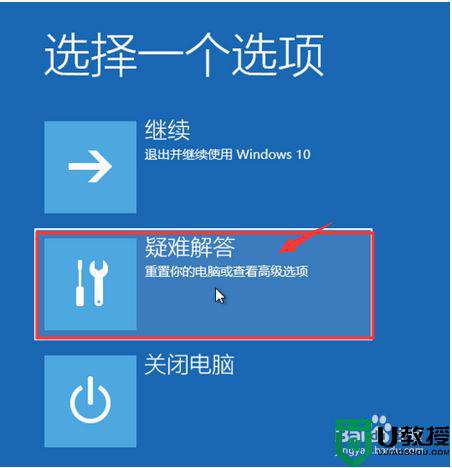
3、接下来,点击“选择重置此电脑”选项。
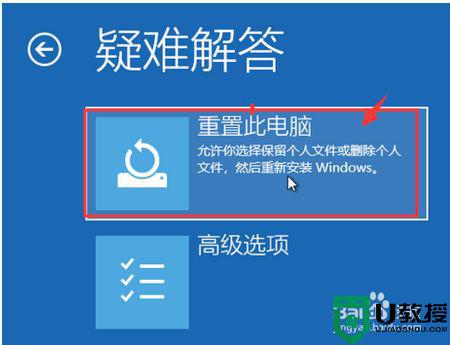
4、接着,选择是否保留电脑里的数据文件,如果不保存就选择“删除所有内容”。
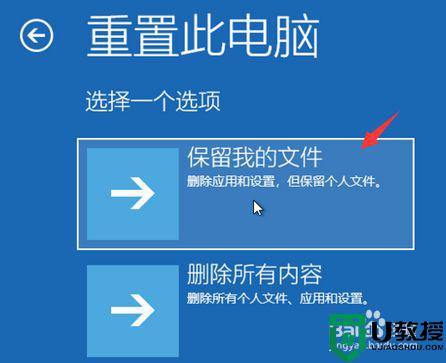
5、在重置此电脑页面,输入账户密码,然后点击“重置”按钮。
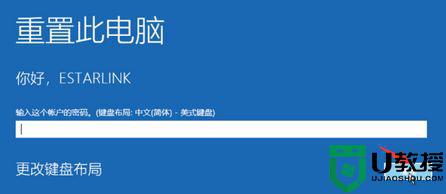
6、最后,在打开的页面中点击“重启”按钮即可恢复出厂设置。
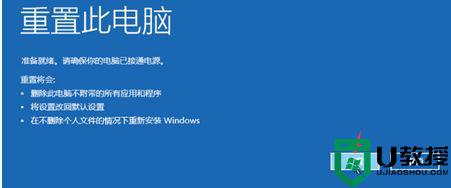
以上就是有关win10无法开机恢复系统操作方法了,还有不清楚的用户就可以参考一下小编的步骤进行操作,希望能够对大家有所帮助。
- 上一篇: win10浏览器字体模糊发虚不清晰如何解决
- 下一篇: win10输入法切换了但还是原来的输入法怎么办
win10无法开机如何还原系统 win10无法开机怎么恢复系统相关教程
- win10无法开机怎么修复系统还原
- 苹果电脑装Win10系统后无法开机怎么办 系统之家
- 电脑如何恢复系统还原win10 将win10系统恢复还原的操作方法
- 安装影子系统后win10电脑无法启动怎么办 win10安装影子系统后无法开机如何修复
- Win10日志文件提示srttrail.txt无法开机怎么办 系统之家
- win10系统如何打开照相机?win10系统打开照相机的方法
- win10系统pubg打不开怎么处理 win10系统pubg无法打开如何解决
- win10电脑如何还原系统 将win10系统还原初始状态的方法
- win10开机无限闪屏什么原因 win10开机无限闪屏的解决方法
- win10系统怎样创建系统还原点 如何创建win10系统还原点
- Win11如何替换dll文件 Win11替换dll文件的方法 系统之家
- Win10系统播放器无法正常运行怎么办 系统之家
- 李斌 蔚来手机进展顺利 一年内要换手机的用户可以等等 系统之家
- 数据显示特斯拉Cybertruck电动皮卡已预订超过160万辆 系统之家
- 小米智能生态新品预热 包括小米首款高性能桌面生产力产品 系统之家
- 微软建议索尼让第一方游戏首发加入 PS Plus 订阅库 从而与 XGP 竞争 系统之家
热门推荐
win10系统教程推荐
- 1 window10投屏步骤 windows10电脑如何投屏
- 2 Win10声音调节不了为什么 Win10无法调节声音的解决方案
- 3 怎样取消win10电脑开机密码 win10取消开机密码的方法步骤
- 4 win10关闭通知弹窗设置方法 win10怎么关闭弹窗通知
- 5 重装win10系统usb失灵怎么办 win10系统重装后usb失灵修复方法
- 6 win10免驱无线网卡无法识别怎么办 win10无法识别无线网卡免驱版处理方法
- 7 修复win10系统蓝屏提示system service exception错误方法
- 8 win10未分配磁盘合并设置方法 win10怎么把两个未分配磁盘合并
- 9 如何提高cf的fps值win10 win10 cf的fps低怎么办
- 10 win10锁屏不显示时间怎么办 win10锁屏没有显示时间处理方法

